
در این آموزش، چگونگی پیکربندی DNS برروی HTTPS، با استفاده از سرورهای Cloudflare DNS یا Google DNS در روتر MikroTik شرح داده شده است.
از نسخه RouterOS 6.47 به بالا، پشتیبانی DNS برروی HTTPS (پروتکل DoH) اضافه شده است.
در صورتی که به سرور میکروتیک نیاز داشته باشید، میتوانید از این صفحه نسبت به تهیه آن اقدام بفرمایید؛ در هنگام ایجاد سفارش و در قسمت سیستم عامل، میکروتیک را انتخاب بفرمایید:
DoH، یک پروتکل برای انجام DNS ریموت برروی HTTPS است. این پروتکل شبیه DoT (پروتکل DNS برروی TLS) است؛ ولیکن تفاوتهایی نیز میان این دو پروتکل وجود دارد.
کوئریهای DNS برروی HTTPS، یک استاندارد پذیرفته شده IETF به نام RFC8484 است.
این مطلب نیز ممکن است برای شما مفید باشد: بازیابی پسوردهای RouterOS از یک فایل پشتیبان
پروتکل DoH، پروتكلی برای ایجاد DNS برروی پروتكل HTTPS است. یکی از اهداف این روش، افزایش حریم خصوصی و امنیت کاربر با جلوگیری از استراق سمع و دستکاری دادههای DNS توسط حملات man-in-the-midle است. در این پروتکل، به منظور رمزگذاری دادهها بین کلاینت DoH و نگه دارنده نام دامنه، DNS برروی HTTPS اجرا میشود.
مراحل پیکربندی پروتکل DoH در یک روتر MikroTik
1. به بخش System | Pakages | Check for Update مراجعه کرده و نسخه RouterOS را به RouterOS v6.47 موجود در دسته بندی پایدار ارتقا دهید.
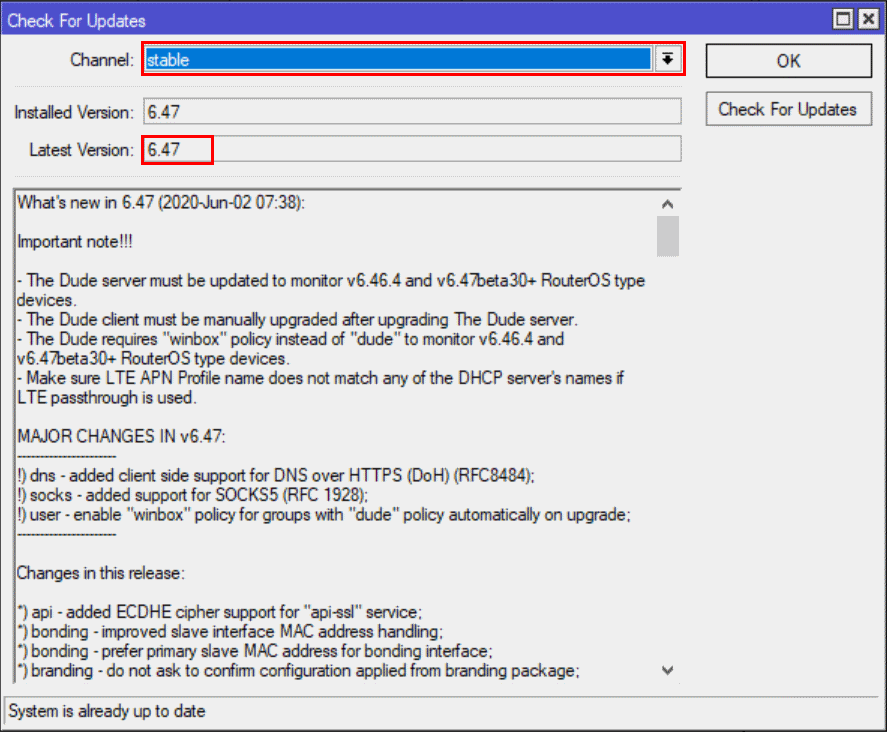
2. گواهینامههای root را به صورت زیر بارگیری کرده و وارد نمایید.
tool fetch url=https://curl.haxx.se/ca/cacert.pem/
""=certificate import file-name=cacert.pem passphrase/
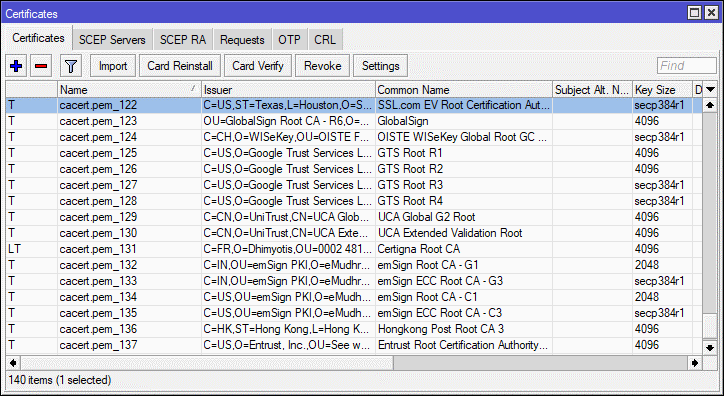
3. سرورهای DNS را حذف کنید. بدین صورت که در winbox به بخش IP|DNS رفته و سرورهای موجود را حذف نمایید.
4. در بخش IP|DNS|Static برروی “+” کلیک کرده و یک ورودی DNS استاتیک برای نام میزبان DoH اضافه نمایید.
این مطلب نیز ممکن است برای شما مفید باشد: احراز هویت کلید عمومی SSH در روتر RouterOS با استفاده از کلیدهای RSA
در اینجا، 2 ورودی DNS استاتیک برای cloudflare-dns.com به آدرسهای 104.16.248.249 و 104.16.249.249 اضافه شده است.
اگر قصد استفاده از Google را دارید، dns.google را نیز به آدرسهای 8.8.8.8 و 8.8.4.4 نگاشت کنید.
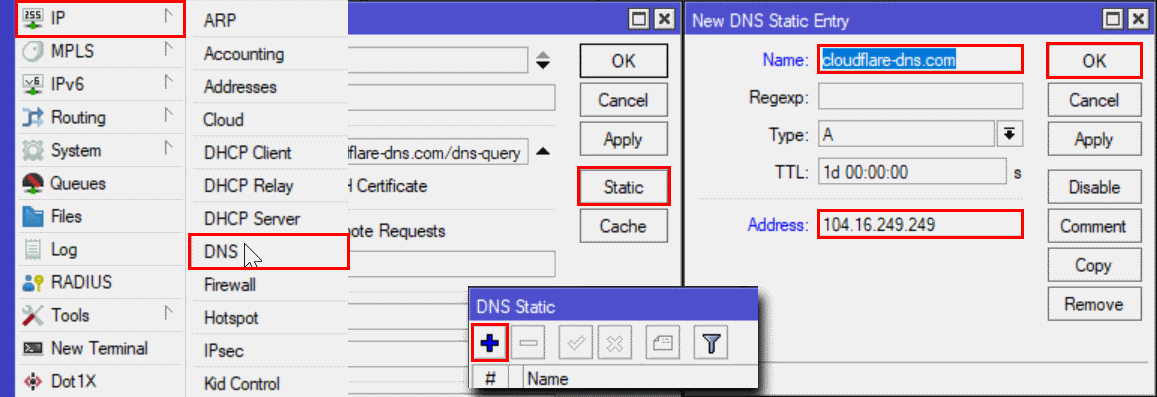
5. آدرس ارائه دهندگان را به صورت زیر به “Use DoH Server” اضافه کرده و “Verify DoH Certificate” را تیک بزنید.
در اینجا، برای cloudflare آدرس https://cloudflare-dns.com/dns-query اضافه شده است.
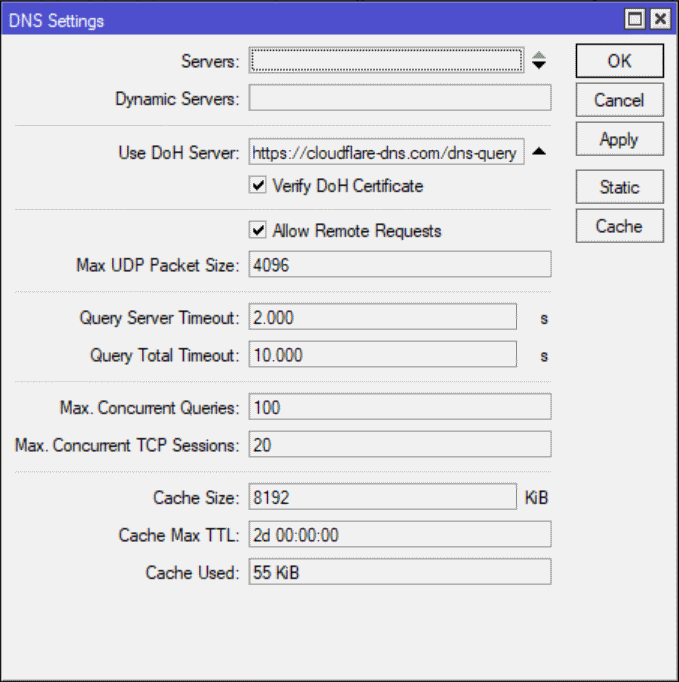
بررسی فعال بودن DoH
Cloudflare، به منظور تأیید صحت پیکربندی DoH، یک صفحه web status ساده در https://1.1.1.1/help ارائه کرده است.
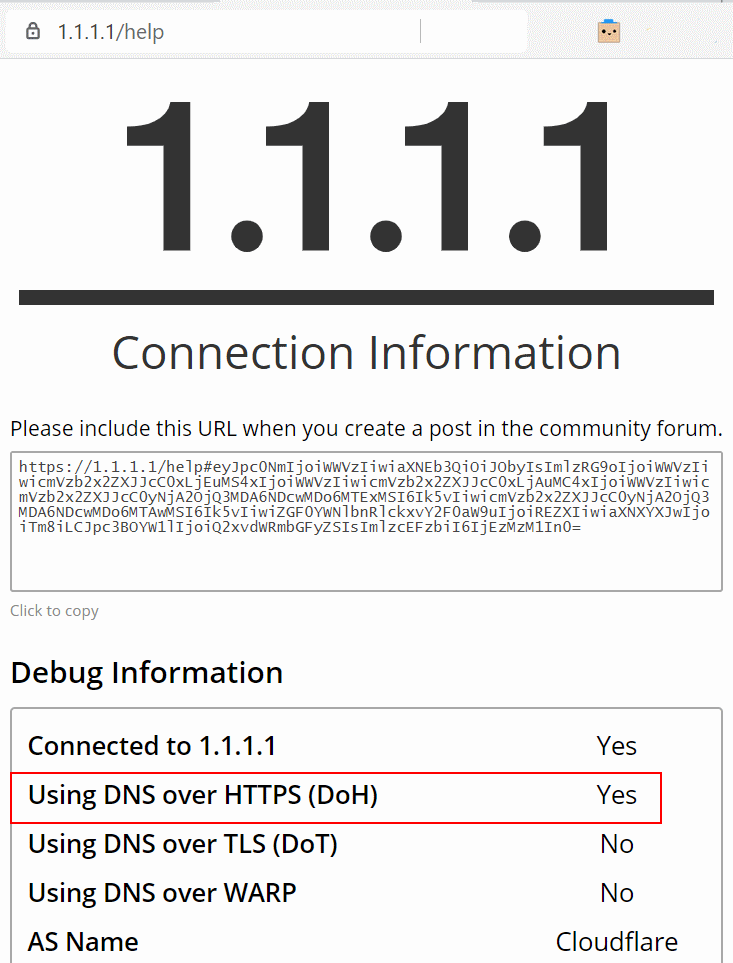
پیکربندی نگه دارنده نام دامنه DoH
همانطور که در تصویر بالا قابل مشاهده است، آدرس نگاشت شده برای Cloudflare به صورت https://cloudflare-dns.com/dns-query میباشد.
و همانطور که در تصویر زیر قابل مشاهده است، آدرس نگاشت شده برای google به صورت https://dns.google/dns-query میباشد.
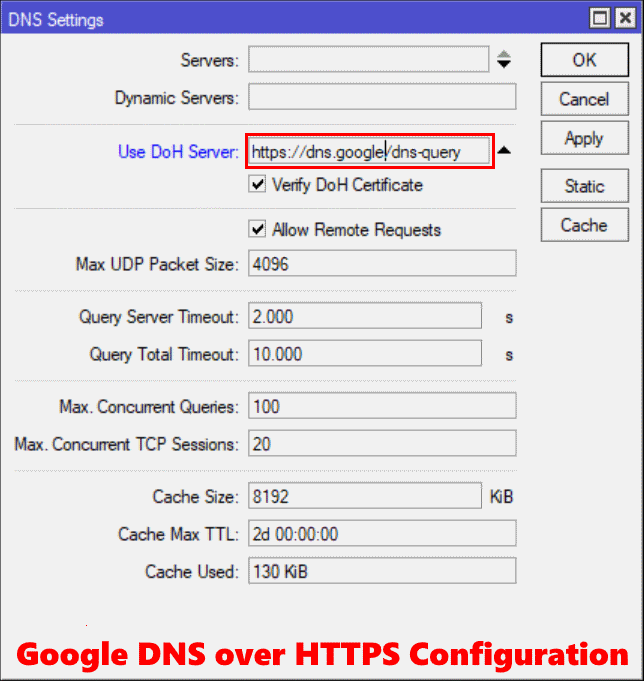
پیامهای خطا و عیب یابی
dns, error DoH server connection error: SSL: handshake failed: unable to get local issuer certificate (6)
این خطا، نتیجه عدم نصب گواهینامههای root برای اعتبار سنجی گواهی https از آدرس سرور DNS است.
dns, error DoH server connection error: resolving error
این خطا، نتیجه ورود تنها آدرس IP در قسمت Use DoH Server است. در صورتی که آدرس باید به صورت https://url وارد شود.
این مطلب نیز ممکن است برای شما مفید باشد: روند پشتیبان گیری و بازیابی MikroTik
فعال سازی ثبت گزارش اشکال زدایی DNS
راه دیگر برای مشاهده مشکلات مربوط به کوئریهای dns در روتر MikroTik، فعال کردن ثبت گزارش DNS است.
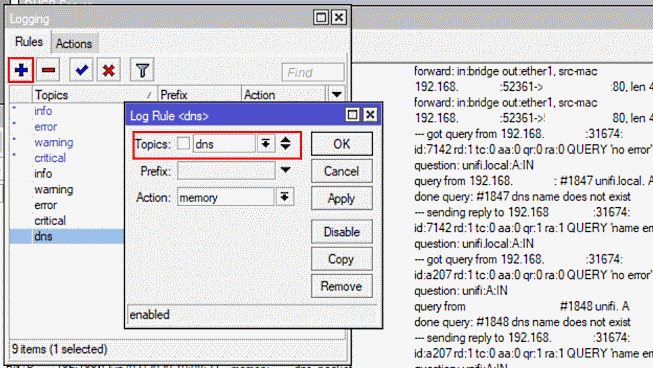
بررسی عملکرد DoH با استفاده از Torch
به منظور تأیید صحت پیکربندی و عملکرد DoH، بر روی رابط WAN خود، Torch را اجرا کرده و مطمئن شوید که هیچ اتصال udp یا TCP به پورت 53 مشاهده نمیکنید. در مثال cloudflare میتوان چندین اتصال https به 1.1.1.1 مشاهده نمود.
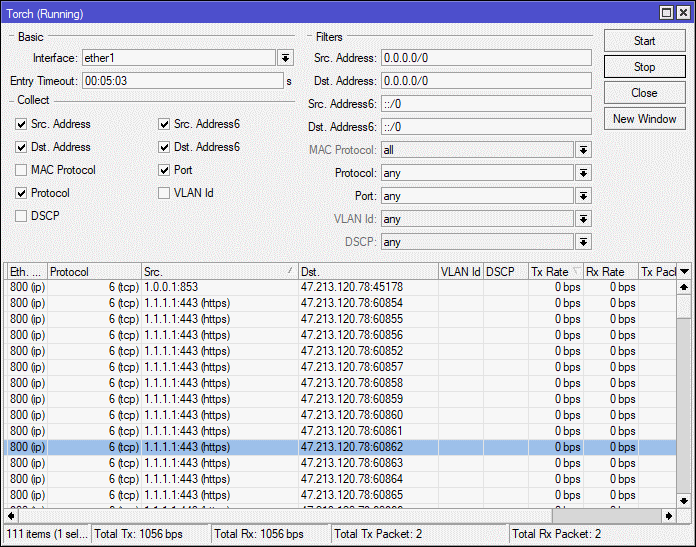
اکنون شما پروتکل DoH را در روتر MikroTik خود تنظیم کردهاید.
منبع:
jcutrer
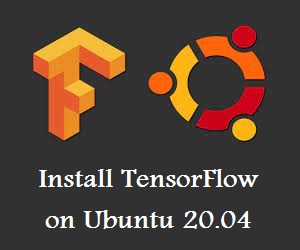 نصب TensorFlow برروی اوبونتو 20.04
نصب TensorFlow برروی اوبونتو 20.04  رفع خطای "Device eth0 does not seem to be present"
رفع خطای "Device eth0 does not seem to be present"  نحوه نصب Docker در اوبونتو 20.04
نحوه نصب Docker در اوبونتو 20.04  اصلاح دسترسی فایل ها و دایرکتوری ها در لینوکس
اصلاح دسترسی فایل ها و دایرکتوری ها در لینوکس
0 دیدگاه
نوشتن دیدگاه